반응형
목차
아이폰 언어변경 꿀팁
아이폰을 사용하다가 시스템언어를
다른 국가의 언어로 변경할 일이 뭐가 있을까요?
오늘은 알아두면 도움이 되고 보탬이 될 아이폰언어변경
사진으로 쉽게 보면서 그대로 따라하시면 됩니다.

아이폰의 설정으로 이동해주세요.
별도의 앱설치없이 아이폰 자체 설정 변경으로
아이폰 언어변경이 충분하며,
국가 언어도 정말 다양하게 준비되어 있습니다.



- 아이폰 설정 화면에서 '일반'을 선택해주세요.
- 그다음으로 '언어 및 지역'을 선택해주세요.
- 이제 언어 및 지역에서 최상단 '선호하는 언어' 코너에서 '언어추가'를 할 수 있습니다.

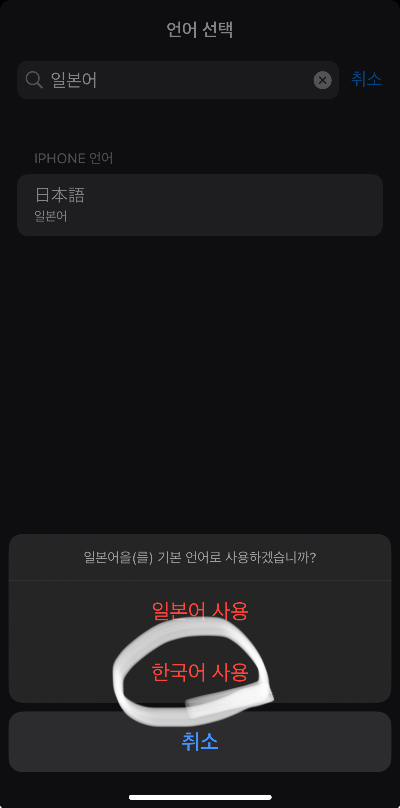
- '언어추가'를 선택해주세요.
- 언어추가 화면에서 검색창에 원하는 국가 언어를 입력해주세요.
- 저는 가장 간단하게 '일본어'라고 검색했습니다.
- IPHONE 언어에서 '일본어'를 터치해주세요.
- 아래 '일본어을(를) 기본 언어로 사용하겠습니까?'라는 문구가 확인됩니다.
- 여기서 저는 '한국어 사용'을 선택했습니다.
- 그 다음 선호하는 언어안에 '일본어'가 추가된 것이 확인됩니다.


- 이제 추가 된 일본어 오른쪽 끝 세줄을 꾸욱 눌러서 최상단으로 올려주세요.
- 최상단으로 올린 후 손을 떼어내면
'이 설정을 적용하면 iPhone이 재시동 됩니다'라고 나옵니다. - '계속'을 선택해주세요.
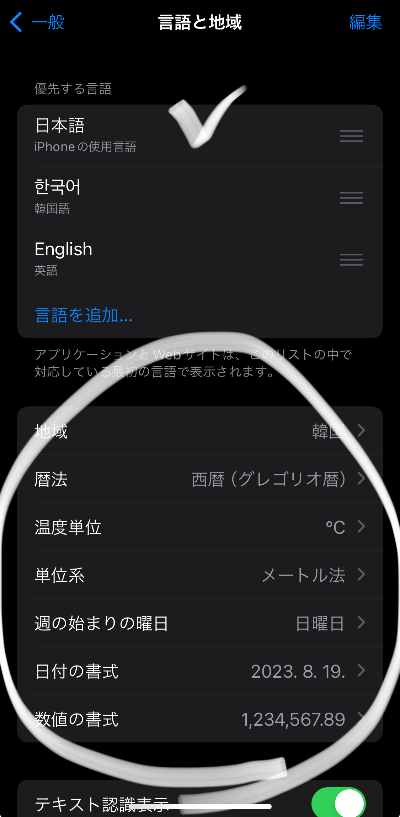

실제로 아이폰이 꺼졌다가 다시 켜지는건 아니구요.
일본어로 로딩중 처럼 글씨가 나왔다가 10초 이내로 화면 전체가
일본어로 바뀌게 됩니다.
어떠신가요? 아이폰언어변경 기능은 사실 외국어를 공부한는 분들께
많은 도움이 되실겁니다.
외국어공부할때 가장 중요한게 언어의 습관화라고 하는데요.
사용하고 있는 아이폰언어변경 기능으로 공부하고 있는 외국어에 물들어 보는 것도
방법중에 하나라고 하더군요.
이는 아이폰 뿐만이 아니라 안드로이드폰도 마찬가지입니다.

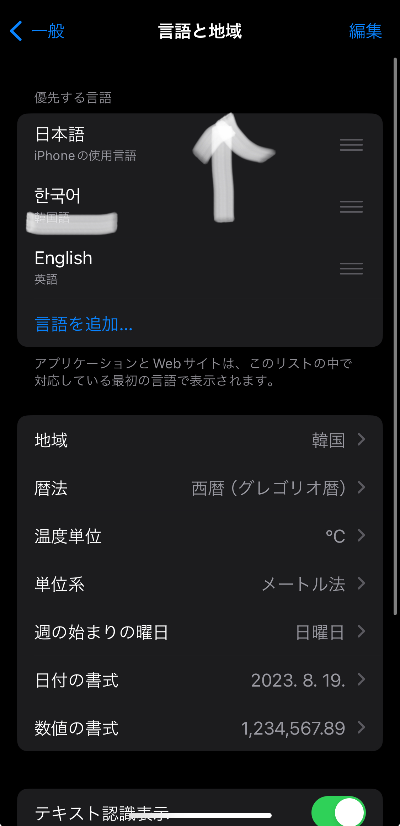

이제 다시 아이폰언어변경을 통해서 다시 한국어로 변경하려고 합니다.
- 일본어로 되서 조금 헤매긴 했지만
- 일본어 '언어 및 지역'을 선택해주세요.
- 선호하는 언어에서 한국어를 최상단으로 올려줍니다.
- 똑같이 계속하겠다는 빨간색 일본어를 선택


이제 다시 한국어로 아이폰언어변경을 돌려놨습니다.
이렇게 간단한 방법으로 아이폰언어변경이 가능한데요.
'언어추가'에서 보시면 전세계 왠만한 국가의 언어들이 있습니다.
언어 공부하시는게 있다면 아이폰 언어변경 꼭한번 해보세요.
반응형
'아이폰 꿀팁 설정' 카테고리의 다른 글
| 아이폰 글자크기 조절 이렇게만 하세요 (0) | 2023.11.30 |
|---|---|
| 아이폰 햅틱 시스템 설정을 이용한 조절 방법 (0) | 2023.11.30 |
| 아이폰뒷면탭 방법 따라만 하세요 (0) | 2023.10.27 |
| 한번에 아이폰 환율조회 (0) | 2023.10.26 |
| 1초완성 아이폰누끼따기 따라만하세요. (0) | 2023.10.25 |



